En este post te mostraré cómo instalar LibreOffice en el sistema operativo Raspbian, el cual utilizan la mayoría de estos dispositivos. Es decir, casi todas las Raspberry usan Raspbian pues es el más común.
Con esto vamos a poder abrir documentos que fueron creados con Microsoft Office, por ejemplo Word, Excel, etcétera.
Cabe mencionar que la compatibilidad no siempre es al 100 %. A lo que me refiero es que en ocasiones los documentos no lucen igual en ambos entornos, así como las características.
Pero para la gran mayoría funcionará, y si no necesitamos abrir documentos de otro tipo (solo necesitamos crearlos) entonces vendrá de maravilla.
Instalar LibreOffice en Raspberry Pi
La instalación es realmente sencilla. Simplemente actualiza el índice de paquetes con:
sudo apt install
Y después instala LibreOffice (word, excel, powerpoint para Raspberry) usando:
sudo apt install libreoffice
Eso comenzará a instalar todos los paquetes necesarios y al final tendrás LibreOffice Base, Calc, Draw, Impress, Math y Writer.
Probando equivalente a Office en Raspbian
En el menú de aplicaciones aparecerán todos los elementos que mencioné anteriormente. Los más comunes son:
- Writer: equivalente a Word
- Calc: equivalente a Excel
- Impress: equivalente a PowerPoint
Finalmente aquí dejo una prueba de que esto funciona:
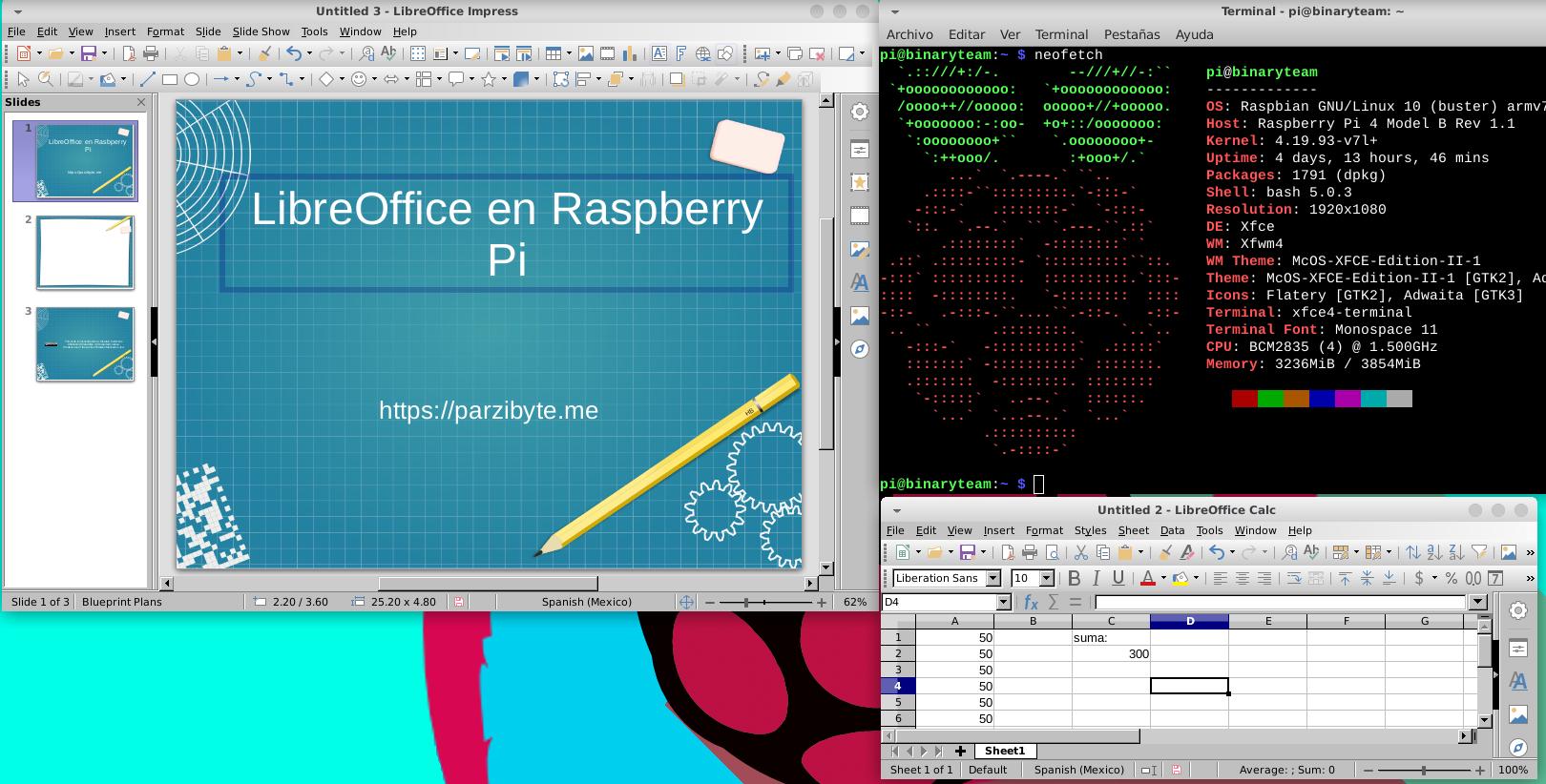
Al final el software es realmente completo y se está actualizando constantemente. Además, es gratuito y open source.